Pourquoi Atlas Pro cesse parfois de fonctionner ?
Il est tout à fait normal qu’une application IPTV rencontre des difficultés de temps en temps. Atlas Pro ONTV ne fait pas exception. Ces dysfonctionnements peuvent être dus à plusieurs facteurs : une connexion Internet instable, un serveur temporairement indisponible, un appareil non compatible, ou encore des fichiers corrompus dans l’application. Il est donc essentiel de diagnostiquer correctement l’origine du problème avant de chercher une solution.
Symptômes typiques quand Atlas Pro ne fonctionne plus
Voici les signes fréquents qui indiquent que votre application ne fonctionne pas correctement :
- L’application reste bloquée sur un écran noir.
- Les chaînes ne s’affichent pas, ou un message d’erreur apparaît.
- Le chargement tourne en boucle sans afficher l’image.
- Certaines chaînes ne sont plus accessibles.
- Le son est présent mais l’image reste figée.

Vérifier votre connexion Internet
L’une des premières causes des bugs sur Atlas Pro est une connexion Internet de mauvaise qualité.
Voici les débits recommandés :
- Pour la qualité SD : au moins 5 Mbps
- Pour la HD : au moins 10 Mbps
- Pour la Full HD ou 4K : au moins 20 Mbps
Conseils :
- Faites un test de vitesse via un site comme Speedtest.net.
- Privilégiez une connexion par câble Ethernet plutôt que le Wi-Fi.
- Redémarrez votre routeur.
- Évitez d’avoir trop d’appareils connectés en même temps.
Redémarrer l’application Atlas Pro
Un redémarrage simple peut suffire à corriger les bugs mineurs. Pour cela :
- Fermez complètement l’application.
- Allez dans les paramètres de votre appareil.
- Accédez à la gestion des applications.
- Sélectionnez “Atlas Pro” et forcez son arrêt.
- Relancez l’application.
Cela permet souvent de relancer l’application proprement sans bug.
Vider le cache et les données de l’application
Des fichiers corrompus dans la mémoire de l’app peuvent causer des dysfonctionnements. Pour nettoyer cela :
- Allez dans les paramètres > Applications > Atlas Pro.
- Cliquez sur “Stockage”.
- Videz le cache, puis effacez les données.
Attention, cette manipulation supprimera vos préférences et identifiants, pensez à les sauvegarder avant.
Mettre à jour l’application et votre appareil
Une version obsolète de l’application ou du système peut être source de bugs.
- Téléchargez la dernière version d’Atlas Pro ONTV depuis une source fiable.
- Vérifiez les mises à jour système de votre appareil (Smart TV, Android Box…).
- Redémarrez l’appareil après mise à jour.
Les mises à jour corrigent généralement les erreurs connues.
Problèmes de compatibilité avec votre appareil
Tous les appareils ne sont pas compatibles avec les dernières versions d’Atlas Pro.
Appareils à éviter :
- Android TV avec une version inférieure à 7.0
- Fire Stick de première génération
- Box Android génériques non certifiées
Essayez l’application sur un autre appareil plus récent pour voir si le problème persiste.
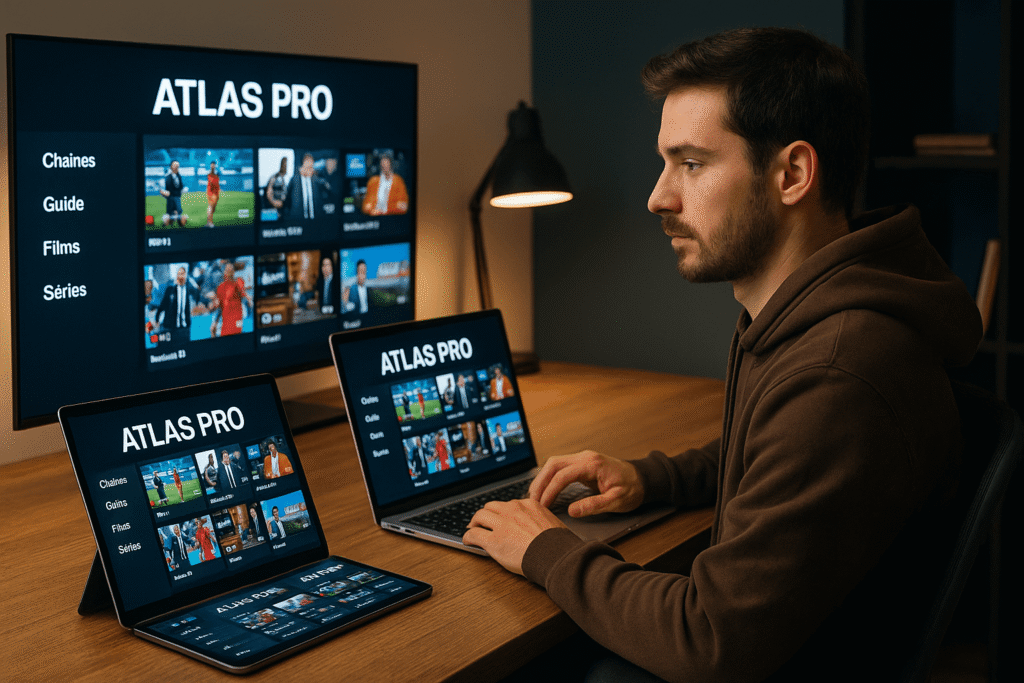
Problèmes de serveurs ou erreurs serveur
Certains messages d’erreur comme 403, 401, ou Timeout indiquent un souci du côté des serveurs.
Solutions :
- Attendez quelques minutes et réessayez.
- Testez si les chaînes sont accessibles à partir d’un autre réseau ou appareil.
- Consultez le support technique pour vérifier l’état du serveur.
Abonnement expiré ou compte désactivé
Un abonnement expiré ou un compte inactif peut bloquer l’accès.
Vérifiez :
- La validité de votre abonnement (date d’expiration).
- Vos identifiants de connexion (parfois modifiés par le fournisseur).
- Que vous êtes bien connecté à Internet au moment de la vérification.
Tester Atlas Pro sur un autre appareil
Cela permet de savoir si le bug vient de l’application ou de l’appareil lui-même. Installez Atlas Pro sur un smartphone ou une tablette, puis utilisez vos identifiants. Si tout fonctionne ailleurs, il s’agit probablement d’un problème de compatibilité ou de configuration locale.
Réinstaller complètement l’application
Si aucune des solutions précédentes ne fonctionne, effectuez une réinstallation propre :
- Désinstallez l’application Atlas Pro.
- Redémarrez votre appareil.
- Téléchargez la dernière version officielle.
- Réinstallez et reconnectez-vous.
Cela permet d’éliminer toute erreur logicielle persistante.
Solutions avancées : VPN et DNS
Certains fournisseurs Internet bloquent l’accès à Atlas Pro. Utiliser un VPN peut contourner ces restrictions.
- Choisissez un VPN fiable avec des serveurs rapides.
- Activez le VPN avant de lancer Atlas Pro.
Vous pouvez également configurer un DNS alternatif (comme Google DNS ou Cloudflare) pour améliorer la stabilité du streaming.
Alternatives temporaires à Atlas Pro
En attendant la résolution du problème, vous pouvez utiliser :
- Tivimate ou IPTV Smarters avec les mêmes identifiants.
- Une autre application IPTV compatible avec les liens de votre fournisseur.
Cela vous permettra de continuer à regarder vos chaînes.

Contacter le support ou votre fournisseur IPTV
Si le problème persiste :
- Prenez une capture d’écran du message d’erreur.
- Notez votre appareil, version Android, et type de connexion.
- Contactez le support du fournisseur avec ces détails.
Un bon fournisseur vous aidera à rétablir votre service rapidement.
FAQ – Questions fréquentes
Atlas Pro est-il bloqué dans certains pays ?
Oui, certains pays bloquent les services IPTV. L’utilisation d’un VPN peut contourner ce problème.
Dois-je toujours mettre à jour Atlas Pro ?
Oui, les mises à jour corrigent des bugs et améliorent la compatibilité.
Puis-je utiliser Atlas Pro avec une connexion 4G ?
Oui, mais la qualité dépendra de la stabilité et du débit de votre réseau mobile.
Que faire si mes chaînes françaises ont disparu ?
Essayez un autre serveur dans les réglages ou contactez votre fournisseur pour une mise à jour des liens.
Conclusion
Quand Atlas Pro ne fonctionne pas, cela peut être frustrant. Heureusement, il existe de nombreuses solutions rapides pour corriger les erreurs les plus fréquentes. Vérifiez votre connexion, mettez à jour l’application, testez sur un autre appareil, ou réinstallez complètement. Et si le problème persiste, n’hésitez pas à contacter le support ou à utiliser un VPN. Avec ces conseils, vous retrouverez très vite une expérience IPTV fluide et agréable.
